在安装操作系统时,使用U盘作为启动盘可以方便快捷地完成系统安装。本文将详细介绍如何制作U盘启动盘来安装系统,帮助读者轻松完成操作系统的安装。

1.选择合适的U盘

选择容量大于8GB的U盘,确保能够容纳操作系统镜像文件。
2.下载操作系统镜像文件
在官方网站上下载适用于您的系统的镜像文件,确保下载的文件完整且没有被篡改。
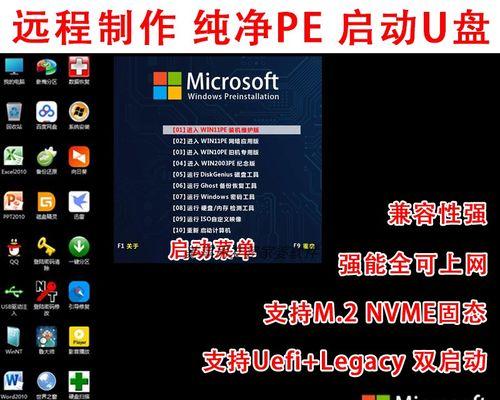
3.下载U盘启动工具
在官方网站上下载一个可靠的U盘启动工具,比如Rufus或者WinToUSB。
4.插入U盘并打开U盘启动工具
将U盘插入电脑的USB接口,并打开之前下载的U盘启动工具。
5.选择操作系统镜像文件
在U盘启动工具中选择之前下载的操作系统镜像文件,确保选择正确的文件。
6.设置U盘启动选项
根据您的需求,在U盘启动工具中设置U盘的启动选项,例如分区方案、格式化选项等。
7.点击“开始”制作U盘启动盘
在U盘启动工具中点击“开始”按钮,开始制作U盘启动盘,这个过程可能需要一些时间,请耐心等待。
8.完成制作
制作完成后,U盘启动盘就准备好了,可以用来安装操作系统了。
9.设置电脑启动顺序
在电脑BIOS设置中,将U盘的启动顺序调整到最高,确保电脑能够从U盘启动。
10.插入U盘并重启电脑
将制作好的U盘启动盘插入电脑的USB接口,并重启电脑。
11.进入系统安装界面
电脑重启后会自动从U盘启动,进入系统安装界面。
12.按照提示安装系统
根据系统安装界面的提示,选择合适的安装选项,如语言、分区、许可协议等,然后点击“下一步”继续安装。
13.等待系统安装完成
安装过程需要一些时间,请耐心等待系统安装完成。
14.完成系统安装
安装完成后,根据提示重新启动电脑。
15.拔出U盘并享受新系统
在重新启动电脑之前,记得将U盘拔出,并尽情享受全新安装的操作系统吧!
通过本文的教程,读者可以轻松学会制作U盘启动盘来安装操作系统。制作U盘启动盘不仅简单方便,而且能够提高系统安装的效率。现在,您可以尝试按照以上步骤来制作您的U盘启动盘,轻松安装您喜欢的操作系统。



